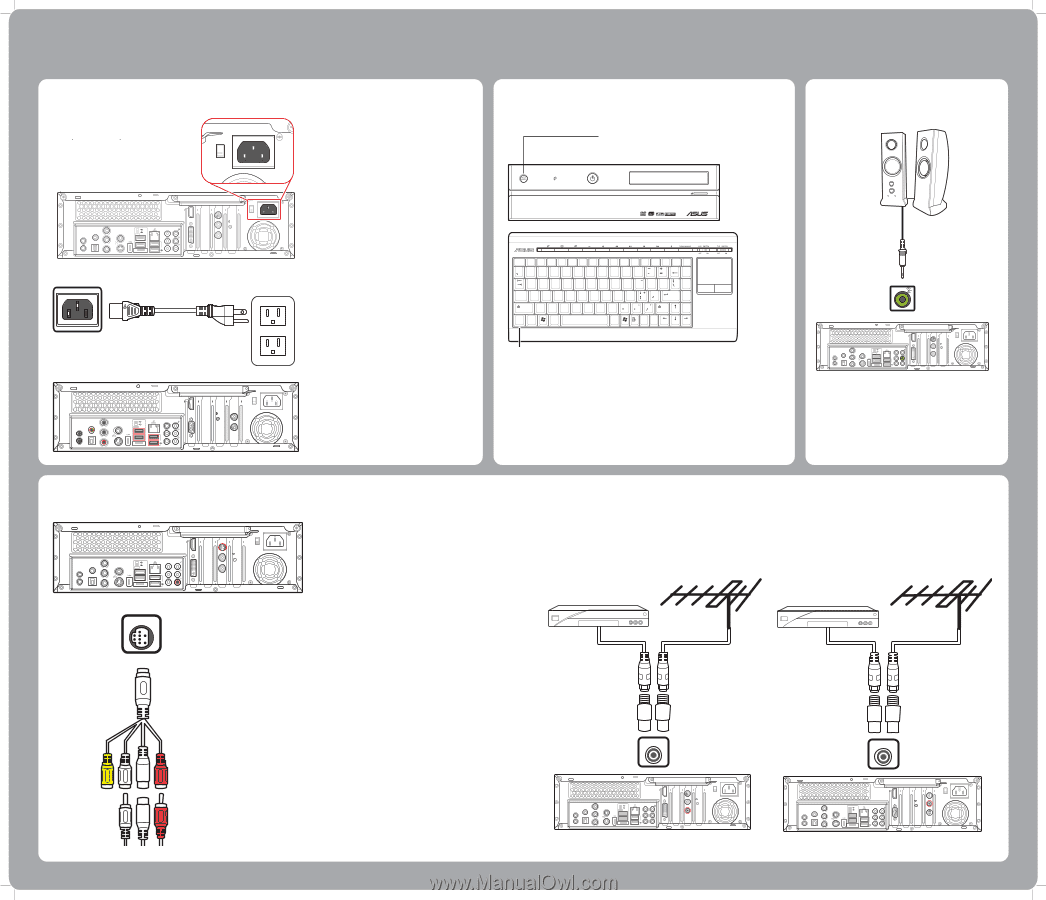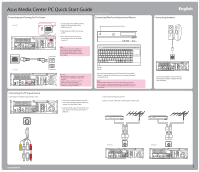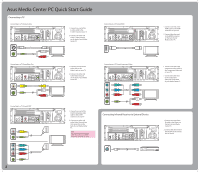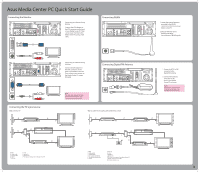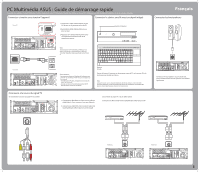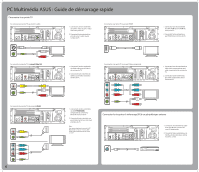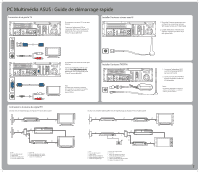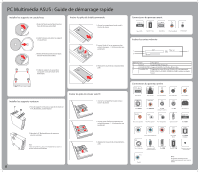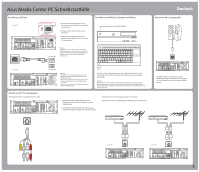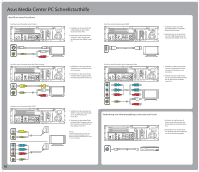Asus Asteio D20 Quick Start Guide - Page 5
Français
 |
View all Asus Asteio D20 manuals
Add to My Manuals
Save this manual to your list of manuals |
Page 5 highlights
PC Multimédia ASUS : Guide de démarrage rapide Ce guide vous explique comment démarrer et utiliser rapidement votre PC Multimédia. Veuillez vous référer au manuel de l'utilisateur pour des consignes d'installation et de sécurité plus détaillées. Connecter et mettre sous tension l'appareil Connecter le clavier sans fil avec touchpad intégré E82405SP R Asteio D22 15 15 VIDEO-IN HDMI TV1 S/PDIF IR 1 IR 2 S/PDIF VIDEO OUT Y Pb s Pr 2.0 2.0 E-SATA CENTER REAR SIDE 2.0 TV2 1. Connectez le câble d'alimentation au port AC IN situé sur le panneau arrière du PC. 2. Raccordez le câble d'alimentation à une prise secteur. 3. Appuyez sur le bouton Marche/Arrêt situé sur le panneau avant du PC afin de le mettre sous tension. Note : Avant d'allumer le PC Multimédia, vérifiez que vous disposez du voltage recommandé par le fabricant. Consultez l'étiquette située à gauche de la prise Power In. Bouton Connecter Digital HOME RECORDER DVD+R DL HIGH DEFINITION MULTIMEDIA INTERFACE Esc F1 ~! 1 Tab Q F2 F3 F4 F5 F6 F7 @ # $ %^ 2 3 4 5 6 WE R T Y F8 &7 7 F9 F10 F11 F12 *8 ( 9 ) * 8 9 0 Num Lock PrtSc Scroll Pause SysRq Lock Break Back Space Home U4 I 5 O6 P { } [ ] PgUp Caps A S D F G H J 1 K2 L 3 Lock " Enter PgDn Shift Z X C V B N M0 < > ? Shift End ID Fn Link Ctrl Alt Alt Ins Del Asteio D20 S/PDIF IR 1 IR 2 S/PDIF VIDEO OUT Y s Pb Pr 2.0 2.0 E-SATA CENTER REAR SIDE 2.0 HDMI 15 TV2 VIDEO-IN Avertissements : • Les ouvertures situées sur le boîtier de l'ordinateur sont destinées à la ventilation. Veillez à ne pas les bloquer ou les recouvrir. • N'installez pas le PC dans un espace clos en raison des risques de surchauffe. • Assurez vous qu'il y ait assez d'espace autour du PC pour permettre une bonne ventilation. Bouton ID Link Pressez le bouton Connecter sur le panneau avant du PC, et le bouton ID Link du clavier pour établir une liaison. Note : Lorsque le clavier sans est inactif pendant plus de de trois minutes, il entre en mode "économie d'énergie". Pressez n'importe quelle touche (à l'exception du touchpad et des boutons droit et gauche) pour retourner en mode normal. Connexion à la source du signal TV Se connecter à la source du signal TV via S-video 15 VIDEO-IN HDMI TV1 S/PDIF IR 1 IR 2 S/PDIF VIDEO OUT Y Pb s Pr 2.0 2.0 E-SATA CENTER REAR SIDE 2.0 TV2 1. Connectez le câble Video-In d'une source vidéo au câble Video In. Puis, connectez-le au port Video-In. 2. Connectez un câble RCA entre les prises Audio Out du périphérique vidéo et la prise Line In (rouge). Se connecter au signal TV via un câble coaxial Connecter un câble coaxial entre le périphérique vidéo et le port TV VIDEO-IN Français Connecter les haut-parleurs 15 VIDEO-IN HDMI TV1 S/PDIF IR 1 IR 2 S/PDIF VIDEO OUT Y Pb s Pr 2.0 2.0 E-SATA CENTER REAR SIDE 2.0 TV2 Connectez les haut-parleurs au port Audio Out (vert) comme illustré. Les haut-parleurs sont vendus séparément. TV Asteio D22 15 VIDEO-IN HDMI TV1 S/PDIF IR 1 IR 2 S/PDIF VIDEO OUT Y Pb s Pr 2.0 2.0 E-SATA CENTER REAR SIDE 2.0 TV2 TV Asteio D20 S/PDIF IR 1 IR 2 S/PDIF VIDEO OUT Y Pb s Pr 2.0 2.0 E-SATA CENTER REAR SIDE 2.0 HDMI 15 TV1 TV2 VIDEO-IN 5